今日热讯:Win10运行DNF全屏后黑屏怎么解决?
2022-10-01 19:40:12来源:系统之家
Win10运行DNF全屏后黑屏怎么办?DNF是目前还有不少用户在玩的游戏,但是有很多玩家反映在使用Win10玩DNF游戏的时候,出现黑屏,从游戏外取消窗口化或者还原初始配置,已经尝试多种办法,问题都没有得到解决。这里小编为大家带来的DNF全屏后黑屏解决方法。一起来看看吧!
Win10运行DNF全屏后黑屏解决方法
 【资料图】
【资料图】
1、双击打开此电脑,这里我修改成这台电脑而已;
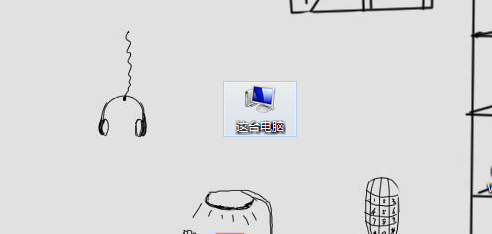
2、这台电脑窗口中,点击左上角的属性小图标;
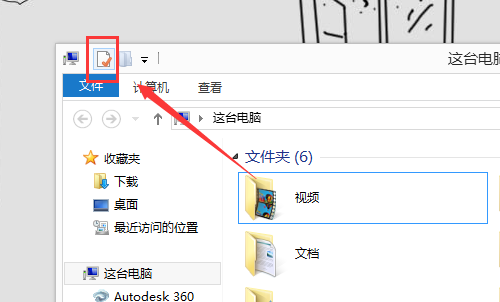
3、路径:控制面板 - 系统和安全 - 系统,点击顶部工具;
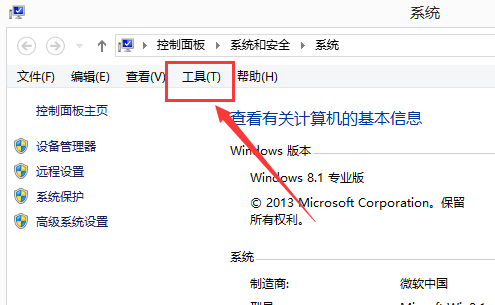
4、工具下拉菜单项中,选择文件夹选项;
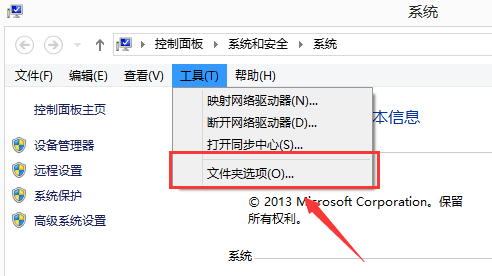
5、文件夹选项窗口中,切换到查看选项卡;
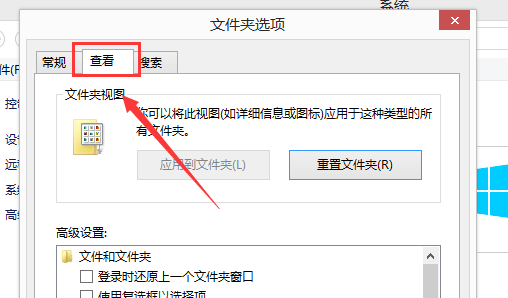
6、高级设置下,勾选显示隐藏的文件、文件夹和驱动器,然后点击应用并确定即可;
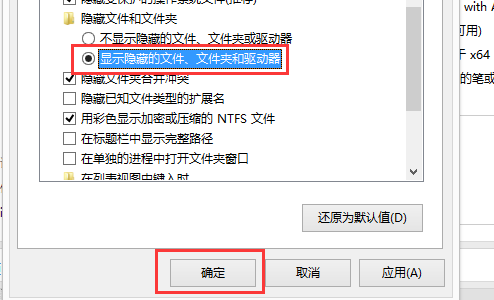
7、这台电脑,在地址栏输入并回车:C:\Users\Administrator\AppData\LocalLow\DNF 路径;

8、找到并删除这个名称为:DNF.cfg 的文件,如果按照刚才的路径没找到,可以直接使用搜索,搜索这个文件,把它删除。
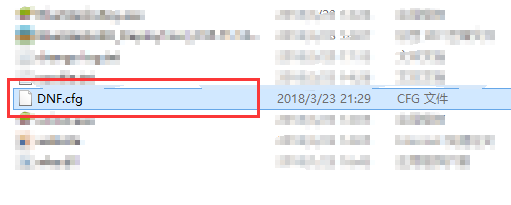
关键词: Win10 Win10运行DNF全屏后黑屏怎么办
















